剪映PC版好用吗? 剪映专业版上手试用
随着短视频的火爆,视频编辑软件也越来越吃香。一款好用的视频编辑软件能帮助用户更快更好的剪辑出一段精彩的短视频,这不在手机里好用的视频编辑 APP 剪映推出了电脑版,在电脑上操作起来更加的方便好用,接下来就一起来看看它都有着哪些好用的功能吧。
剪映电脑版被命名为了剪映专业版,顾名思义它是专业编辑软件,那么用起来会不会比较的复杂呢?虽然说是专业版,但是剪映用起来时比较的简单的,简单的操作,实时预览,对新手用户还是挺友好的。
剪映专业版的首页非常简单,一个开始制作按钮、一个草稿区域、还有一个信息区域就构成了首页。不过以其说是首页不如说是欢迎界面好点。

▲ 图 1 剪映电脑版首页
点击 “开始创作”按钮后就切换到了专业的视频编辑界面,这里有大家熟悉的实时预览区域、时间线处理区域、素材区域。
用户需要做的就是导入素材(视频图片)后,然后把它拖动到时间线中就可以开始创作编辑视频了。

▲ 图 2 剪映专业版编辑界面

▲ 图 3 剪映专业版导入素材
那么剪映专业版到底能帮助用户干些什么呢?我们这就来看看。
瘦脸、磨皮加背景 还能调速加动画
为视频里的人物美个容
剪映专业版在右上角就为用户准备了基础的视频效果功能,在这里,用户只需动动鼠标,就可以为视频片段进行瘦脸、磨皮、加背景等操作。

▲ 图 4 视频加背景
为视频里的人物变个声
在这里还可以对视频的音频进行大小调节,最好玩的就是可以把音频进行变声操作。你还别说,变音后的效果挺好玩的。

▲ 图 5 变声功能
为视频里的人物加加速
想要慢动作,这里也可调节视频速度,支持 0.1-100 倍速调节,也就是说可以把视频调快也能调慢。

▲ 图 6 视频变速功能
出入场动画在这里
视频处理软件当然少不了的视频动画效果,剪映专业版为用户准备了多种入场出场动画,你找到喜欢的那种没。
不过这些效果并没有内置到剪映中,需要用户使用时进行下载,有网络时没问题,没网络时就用不了没下载的动画了,这个情况还在视频特效、视频滤镜中出现。官方不如弄个一键下载功能,让用户可以一键下载回这些内容,以便离线使用。

▲ 图 7 出入场动画
亮度对比度等都可调
除了上面那些,还有基础的画面调节功能,亮度、对比度、饱和度等等的都可以在这里调节。

▲ 图 8 画质调节功能
背景音乐丰富 卡点视频轻松做
精彩的视频少不了好听的背景音乐,剪映专业版为用户提供了丰富的音乐、音效素材,此外还支持导入抖音里收藏的音乐机本地音频素材。剪映支持多音轨功能,可以加入多个声音。

▲ 图 9 丰富的音频库
卡点短视频非常的流行,而在剪映专业版中剪出卡点视频也非常方便,导入歌曲后,在时间线中会出现一个 AI 踩点功能按钮,点击后就会自动的在音频中生成踩点小黄点,然后根据小黄点来编辑制作卡点视频就还可以了。
视频加字幕很简单 还能自动识别出字幕
为视频加字幕,剪映专业版当然也能,并且还有个非常方便的自动识别语音及歌词功能,可以将识别到的内容自动转化成字幕,非常节约用户时间。

▲ 图 10 字幕功能

▲ 图 11 自动识别生成的字幕
视频特效与滤镜 数量众多任你选
当然,视频特效是重头戏,剪映专业版为用户准备了上百种视频特效并且将它们分文别类开来。每种特效点击后都支持实时预览。那么多效果你最喜欢的是哪种呢?反正小编最讨厌的就是那种抖动特效,看得头晕。

▲ 图 12 视频特效
除了视频特效,视频滤镜也是少不了的,剪映同样为用户准备了数量众多的视频滤镜,让你的视频更加出彩。

▲ 图 13 视频滤镜
可导出 4K 视频 你准备好了吗
最后就是将编辑好的视频进行导出操作了,剪映专业版在导出视频时,可以设置视频分辨率(480/720/1080/2K/4K)码率(高 / 中 / 低)帧率(24/25/30/50/60)格式(MP4/MOV)。不过没有直接导出到抖音的功能就有点遗憾了。

▲ 图 14 视频导出操作
剪映专业版快捷键
为了方便用户操作,剪映专业版提供了快捷键功能,喜欢键盘快速操作的用户可以查看下表来用快捷键加快剪辑效率。

▲ 图 15 快捷键
总结
剪映专业版的使用简单,无需专业知识即可操作,几步操作即可生成网红效果的视频,并且让用户不再受限于手机小小的屏幕。剪映给了用户免费快速的进行视频剪辑操作体验,有需要的用户赶紧试试吧。
以上就是剪映专业版的简单介绍,希望大家喜欢,请继续关注脚本之家。
相关推荐:
相关文章
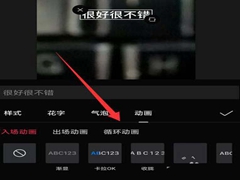 剪映如何添加滚动字幕?剪映是现在大家常用的视频剪辑app,如果我们想要添加滚动字幕该怎么添加呢,让我们一起来看看下面这篇文章2020-12-22
剪映如何添加滚动字幕?剪映是现在大家常用的视频剪辑app,如果我们想要添加滚动字幕该怎么添加呢,让我们一起来看看下面这篇文章2020-12-22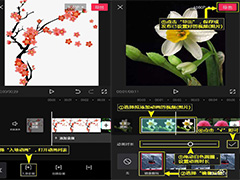 剪映app怎么制作镜像反转入场动画效果?剪映app中想要制作一个视频镜像反转进入的动画效果,该怎么制作这个动画效果呢?下面我们就来看看详细的教程,需要的朋友可以参考下2020-12-22
剪映app怎么制作镜像反转入场动画效果?剪映app中想要制作一个视频镜像反转进入的动画效果,该怎么制作这个动画效果呢?下面我们就来看看详细的教程,需要的朋友可以参考下2020-12-22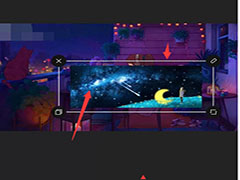 剪映视频中间怎么加图?在视频中想要穿插入图片,应该如何操作呢?下文中为大家带来了剪映app在视频中添加图片教程。感兴趣的朋友不妨阅读下文内容,参考一下吧2020-12-17
剪映视频中间怎么加图?在视频中想要穿插入图片,应该如何操作呢?下文中为大家带来了剪映app在视频中添加图片教程。感兴趣的朋友不妨阅读下文内容,参考一下吧2020-12-17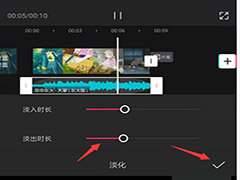
剪映淡入淡出转场在哪里 剪映app音频添加淡入淡出的效果教程
剪映音频淡入淡出转场在哪里?在做转换的时间不仅视频可以做淡入淡出效果,音频也是可以的,下文中为大家带来了剪映app音频添加淡入淡出的效果教程。感兴趣的朋友不妨阅读2020-12-17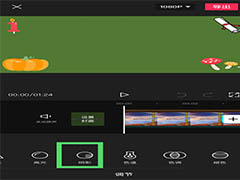 剪映怎么制作阴影效果?剪映手机剪辑视频的时候,想要添加阴影,该怎么制作阴影呢?下面我们就来看看剪映给视频添加阴影的技巧,需要的朋友可以参考下2020-12-16
剪映怎么制作阴影效果?剪映手机剪辑视频的时候,想要添加阴影,该怎么制作阴影呢?下面我们就来看看剪映给视频添加阴影的技巧,需要的朋友可以参考下2020-12-16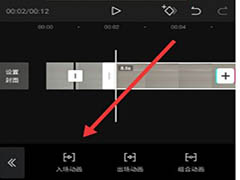
剪映出入场动画在哪里 剪映app给视频添加出入场动画特效教程
剪映出入场动画在哪里?在剪映视频中为我们提供了放大、缩小等多种入场动画设置效果,还有不少用户不知道怎么添加?下文中为大家带来了剪映app给视频添加出入场动画特效教程2020-12-16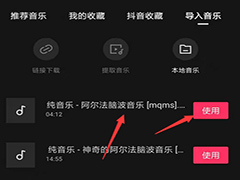 手机剪映中怎样将本地音乐设置为视频背景音乐?有的朋友对此可能不太清楚,下文中为大家带来了剪映app中将本地音乐设置为视频背景音乐的操作流程。感兴趣的朋友不妨阅读下2020-12-14
手机剪映中怎样将本地音乐设置为视频背景音乐?有的朋友对此可能不太清楚,下文中为大家带来了剪映app中将本地音乐设置为视频背景音乐的操作流程。感兴趣的朋友不妨阅读下2020-12-14
剪映中怎样给视频添加背景音乐 剪映APP给视频添加背景音乐教程
剪映中怎样给视频添加背景音乐?在剪映app中想要给视频添加背景音乐,应该如何操作呢?下文中为大家带来了剪映APP给视频添加背景音乐教程。感兴趣的朋友不妨阅读下文内容,2020-12-14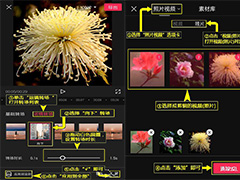 剪映app怎么制作视频向下运镜转场特效?剪映app中想要制作一个向下运镜转场效果,该怎么制作这个转场特效呢?下面我们就来看看详细的教程,需要的朋友可以参考下2020-12-11
剪映app怎么制作视频向下运镜转场特效?剪映app中想要制作一个向下运镜转场效果,该怎么制作这个转场特效呢?下面我们就来看看详细的教程,需要的朋友可以参考下2020-12-11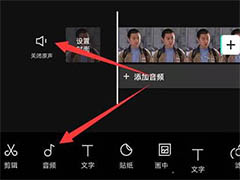 剪映app视频剪辑怎么分离视频画面和音频?剪映编辑视频的时候,想要让画面和音频分离,该怎么实现呢?下面我们就来看看详细的教程,需要的朋友可以参考下2020-12-10
剪映app视频剪辑怎么分离视频画面和音频?剪映编辑视频的时候,想要让画面和音频分离,该怎么实现呢?下面我们就来看看详细的教程,需要的朋友可以参考下2020-12-10



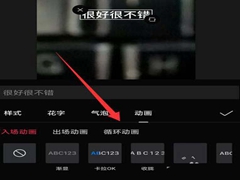
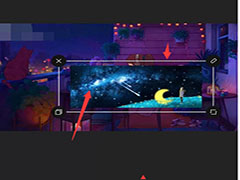
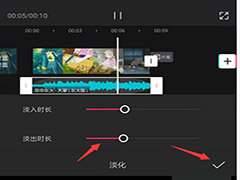
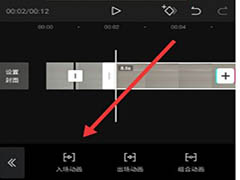
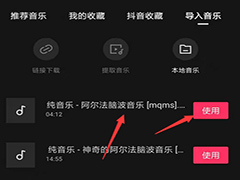

最新评论